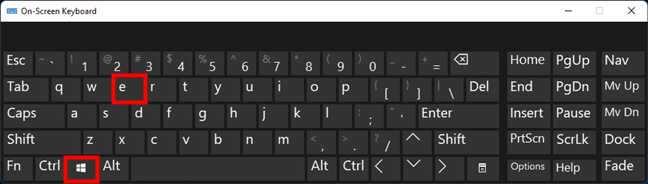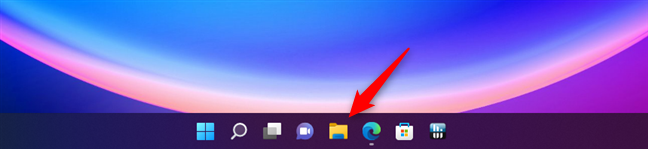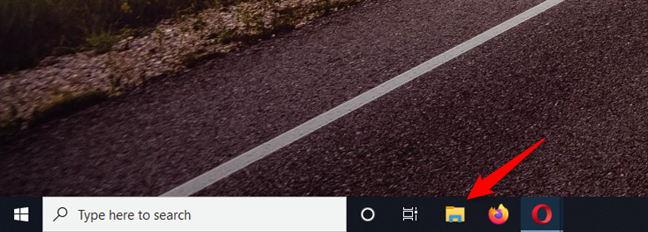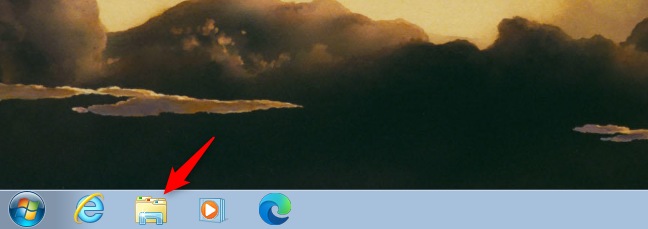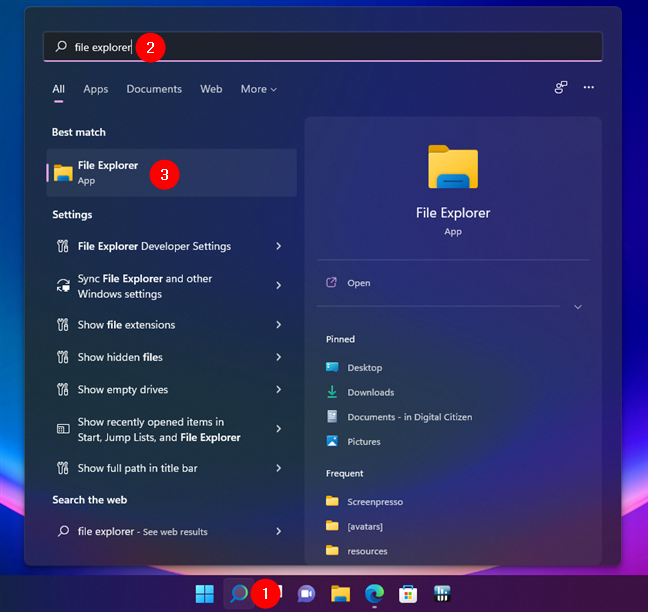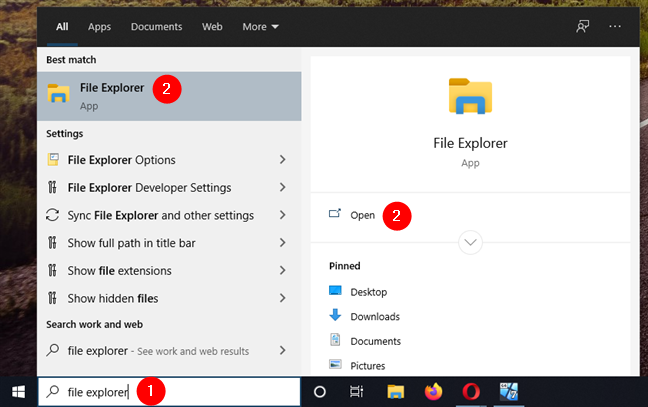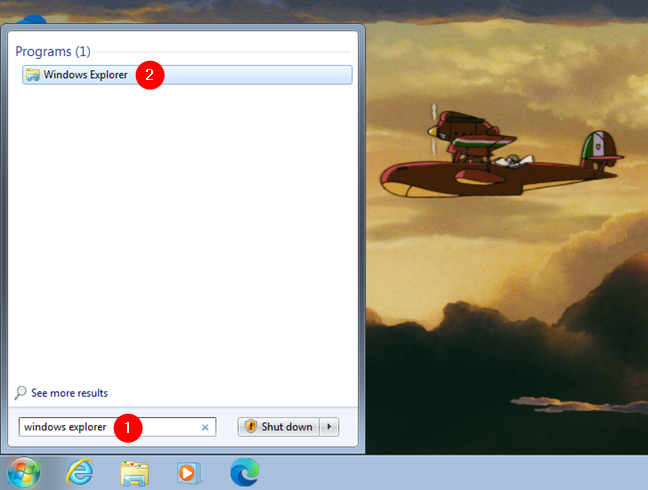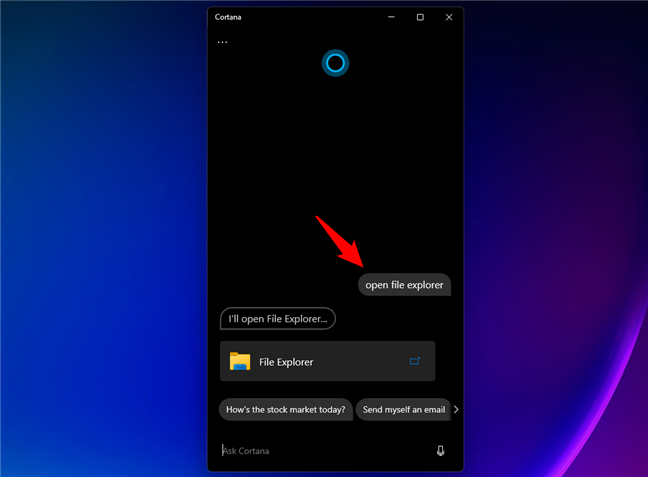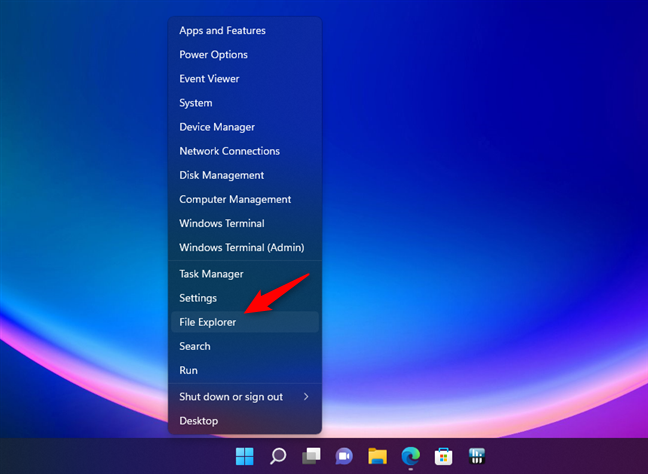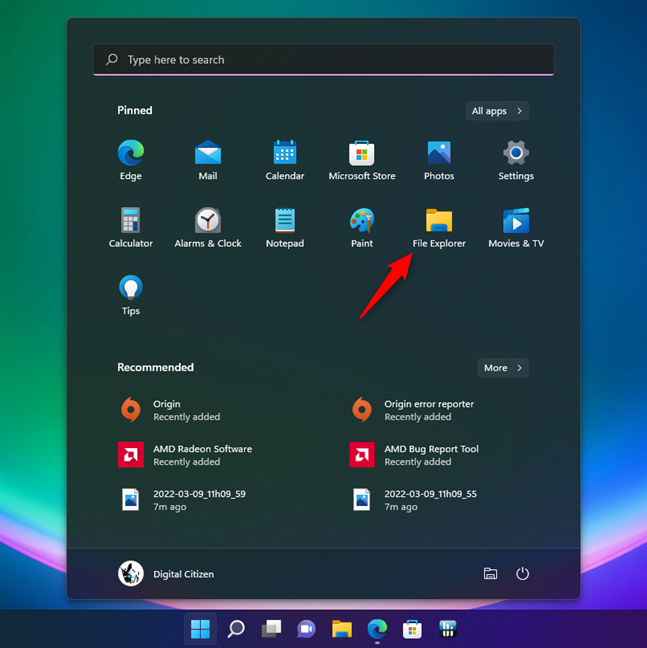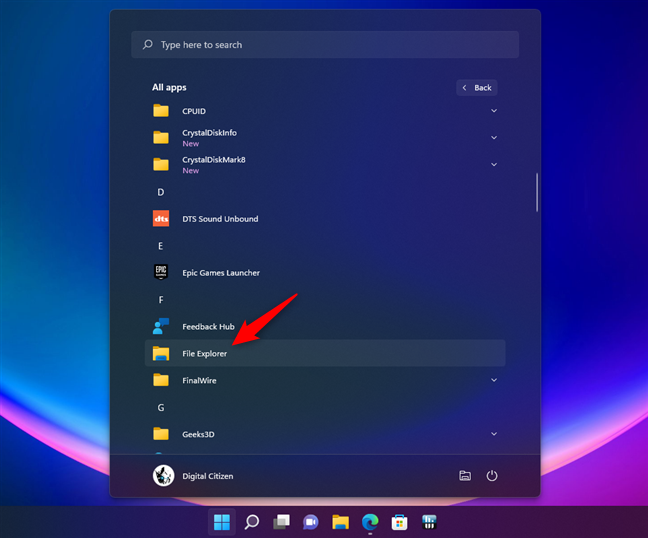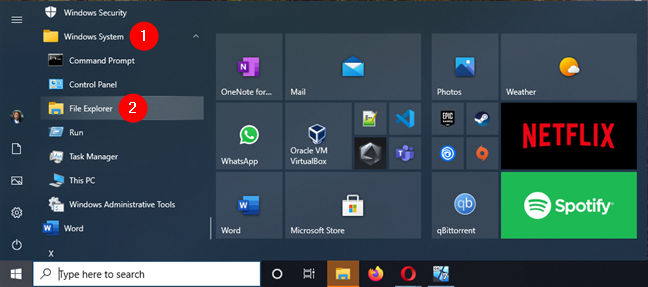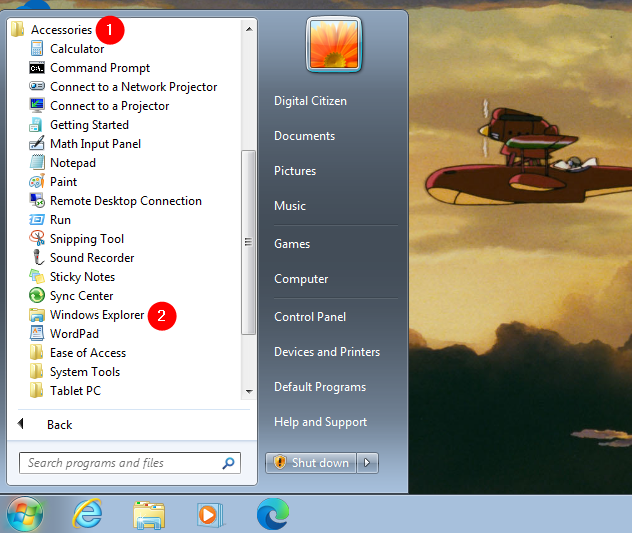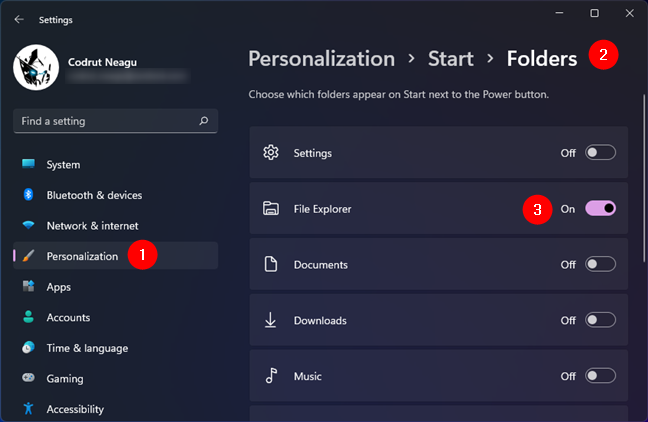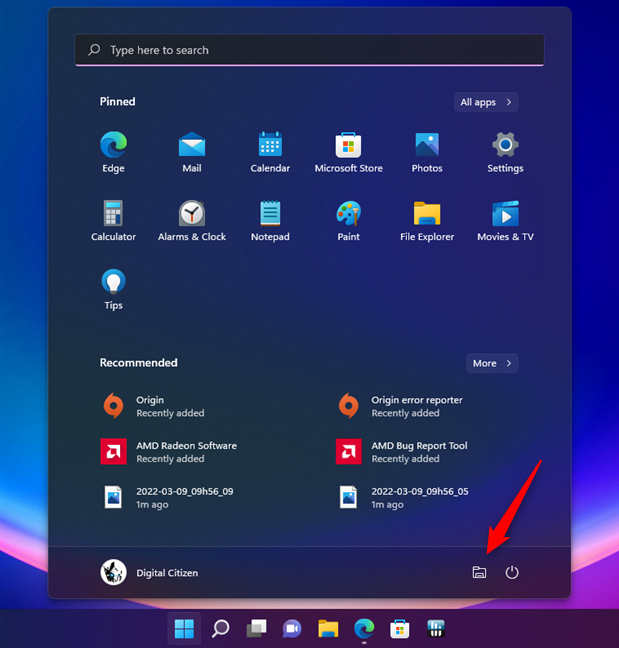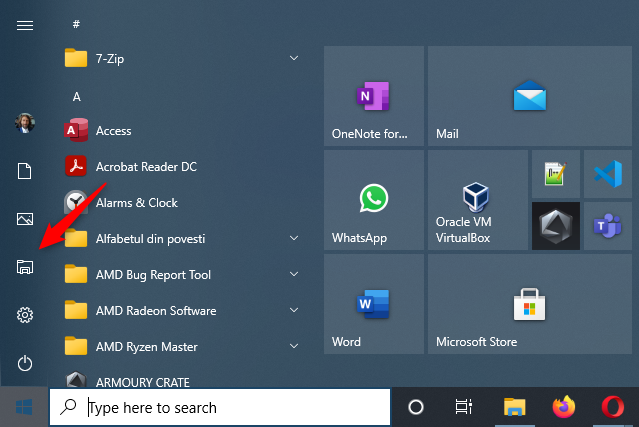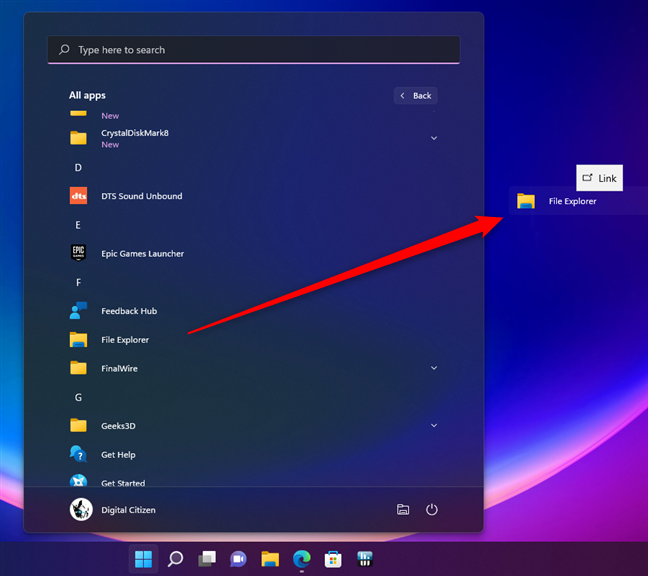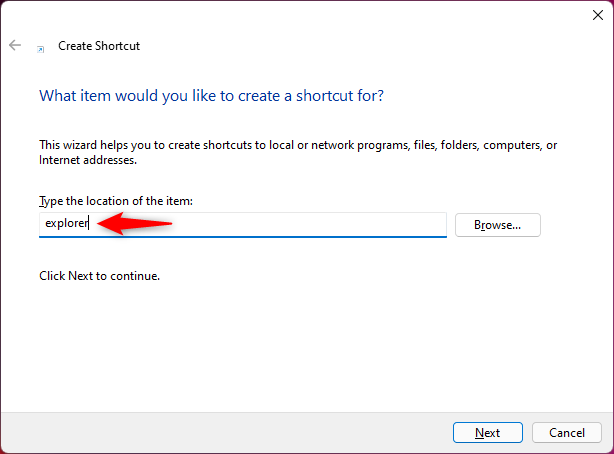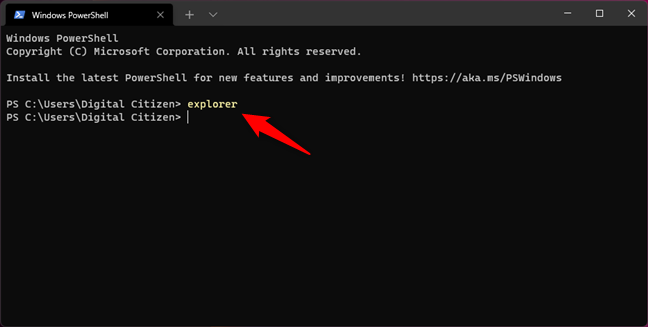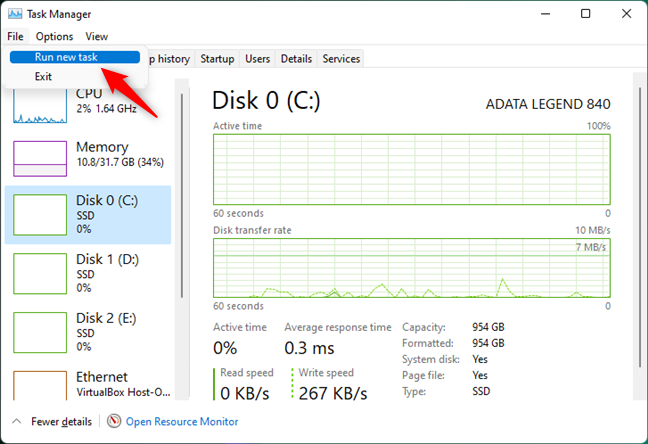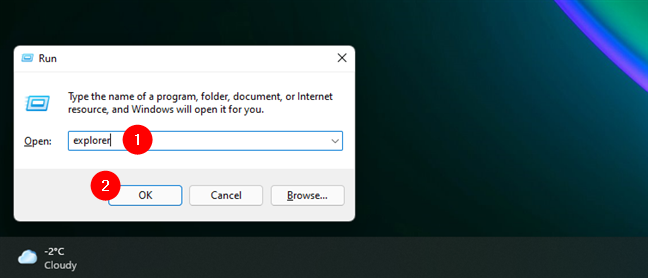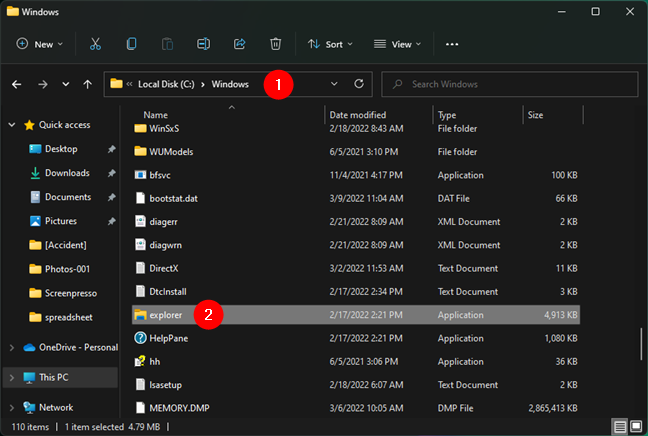Esplora file è una delle app più utilizzate in Windows 11 e Windows 10, proprio come Esplora risorse è uno degli strumenti più utilizzati in Windows 7. Che tu debba aprire, copiare, eliminare o spostare file, c'è sempre una cosa che devi fare prima, e cioè aprire Esplora file o Esplora risorse . Quindi abbiamo pensato che sarebbe stata un'ottima idea scrivere questo articolo di riepilogo, mostrando tutti i modi in cui è possibile aprire Esplora file in Windows 11 o Windows 10 e come aprire Esplora risorse in Windows 7. Riguardano tutto, dalla ricerca alle scorciatoie da tastiera , usando la voce e così via. Iniziamo:
Contenuti
- 1. Apri Esplora file (Windows) utilizzando la scorciatoia da tastiera Win + E
- 2. Utilizzare il collegamento di Esplora file (o il collegamento di Esplora risorse) sulla barra delle applicazioni
- 3. Come aprire Esplora file (o Esplora risorse) utilizzando la ricerca
- 4. Apri Esplora file in Windows 10 e Windows 11 utilizzando Cortana
- 5. Come aprire Esplora file in Windows 11 o Windows 10 utilizzando il collegamento dal menu WinX
- 6. Come aprire Esplora file o Esplora risorse utilizzando le scorciatoie del menu Start
- 7. Apri Esplora file utilizzando il pulsante del menu Start in Windows 11 e Windows 10
- 8. Come creare un collegamento a Esplora file per aprirlo da qualsiasi luogo
- 9. Apri Windows/File Explorer da CMD (usando Terminale, Prompt dei comandi o PowerShell)
- 10. Come aprire Esplora file o Esplora risorse utilizzando Task Manager
- 11. Aprire Esplora file o Esplora risorse dalla finestra Esegui
- 12. Dov'è Esplora file in Windows? Aprilo eseguendo explorer.exe
- Come si apre Esplora file o Esplora risorse?
NOTA: questa guida copre Windows 11, Windows 10 e Windows 7. Se non conosci la versione di Windows che hai, leggi questo tutorial: Come dire di cosa ho Windows (11 modi) .
1. Apri Esplora file (Windows) utilizzando la scorciatoia da tastiera Win + E
La tastiera offre scorciatoie rapide per avviare tutti i tipi di cose, inclusi Esplora file e Esplora risorse . Premi i tasti Win + E sulla tastiera e guarda l'avvio immediato di Esplora file o Esplora risorse .
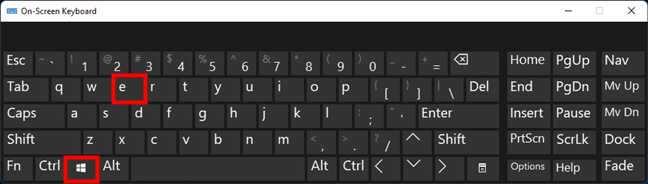
Apri Esplora file (Windows) premendo Win + E sulla tastiera
2. Utilizzare il collegamento di Esplora file (o il collegamento di Esplora risorse) sulla barra delle applicazioni
Per impostazione predefinita, sia Windows 11 che Windows 10 includono un collegamento a Esplora file sulla barra delle applicazioni . Per aprire Esplora file , tutto ciò che devi fare è fare clic/toccare questo collegamento, la cui icona sembra una cartella. In Windows 11, la sua posizione predefinita è al centro della barra delle applicazioni.
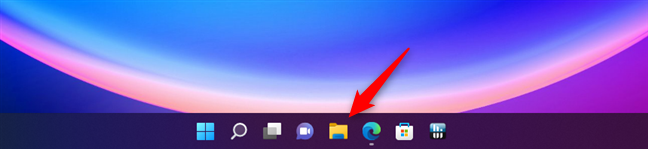
Usa il collegamento Esplora file sulla barra delle applicazioni di Windows 11
In Windows 10, la barra delle applicazioni è allineata a sinistra e il collegamento Esplora file si trova accanto al pulsante Visualizzazione attività .
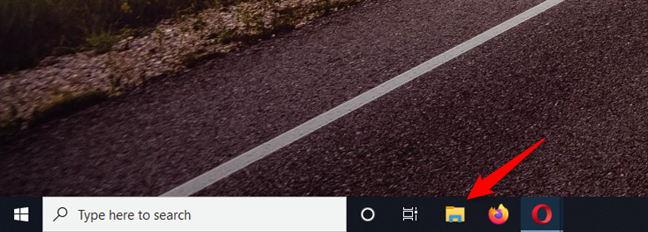
Usa il collegamento Esplora file sulla barra delle applicazioni di Windows 10
Allo stesso modo, se ti stai chiedendo come aprire Esplora risorse , sappi che Windows 7 include un collegamento a Esplora risorse sulla barra delle applicazioni. L'icona ha un aspetto leggermente diverso da quella di Windows 11 o Windows 10, ma rappresenta anche una cartella.
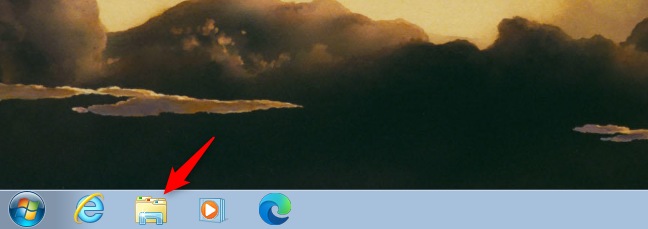
Utilizzare il collegamento di Esplora risorse sulla barra delle applicazioni di Windows 7
Fare clic su di esso e Windows 7 aprirà immediatamente il suo file manager.
3. Come aprire Esplora file (o Esplora risorse) utilizzando la ricerca
Se stai utilizzando Windows 11, fai clic o tocca il pulsante di ricerca vicino al pulsante Start sulla barra delle applicazioni e inizia a digitare "esplora file". Quindi, quando i risultati della ricerca vengono caricati, premere Invio o fare clic o toccare il risultato di Esplora file .
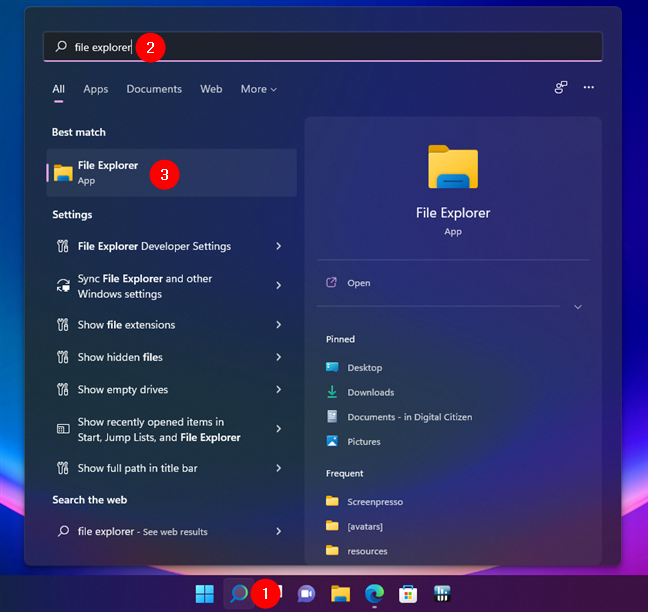
Come aprire Esplora file in Windows 11 usando la ricerca
In Windows 10, utilizza la casella di ricerca che trovi anche vicino al pulsante Start sulla barra delle applicazioni e, al suo interno, scrivi le stesse parole: "esplora file". Una volta terminata la ricerca, premere Invio o fare clic/toccare il risultato di Esplora file per aprirlo.
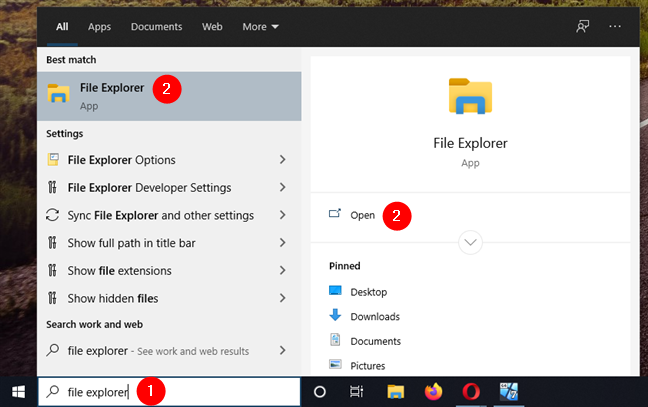
Come aprire Esplora file in Windows 10 usando la ricerca
In Windows 7, apri il menu Start e digita le parole "Windows Explorer" nella sua casella di ricerca. Quindi, fai clic sul collegamento di Esplora risorse .
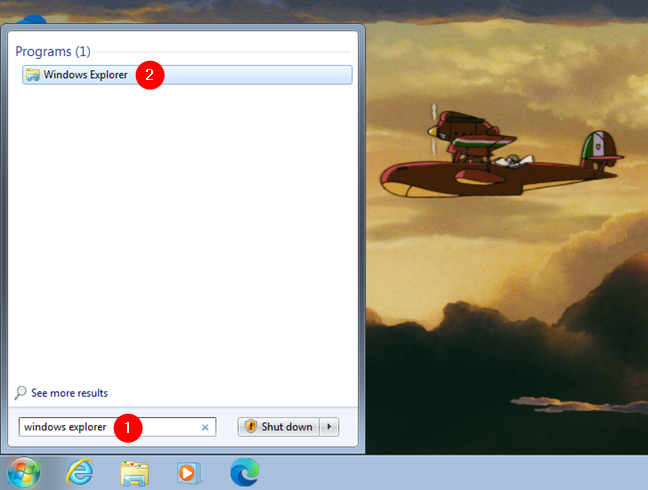
Come aprire Windows Explorer in Windows 7 usando la ricerca
4. Apri Esplora file in Windows 10 e Windows 11 utilizzando Cortana
In Windows 11 e Windows 10, puoi anche chiedere a Cortana di aprire Esplora file . Apri Cortana e, nel suo campo di testo, digita "open File Explorer" e premi Invio . In alternativa, puoi premere il pulsante del microfono e usare la tua voce per dire "Apri Esplora file!" comando a Cortana.
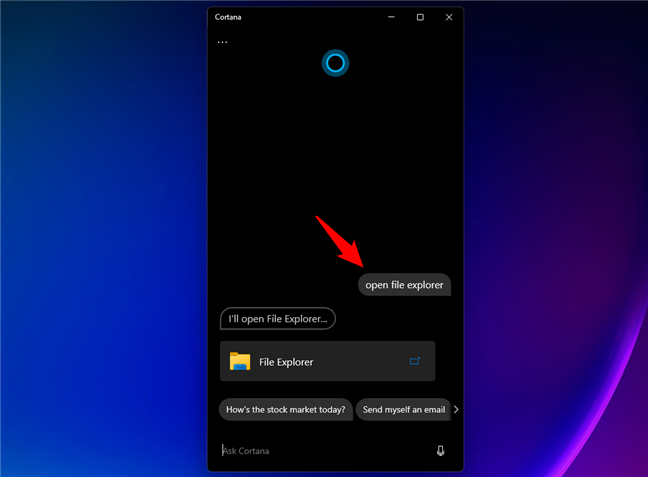
Come aprire Esplora file utilizzando Cortana
Cortana aprirà quindi immediatamente l'app di gestione file standard nella tua versione di Windows.
5. Come aprire Esplora file in Windows 11 o Windows 10 utilizzando il collegamento dal menu WinX
Se utilizzi Windows 11 o Windows 10, premi Windows + X sulla tastiera per aprire il menu WinX . Puoi anche fare clic con il pulsante destro del mouse sul pulsante Start per ottenere lo stesso risultato.
Questo menu include anche un collegamento a Esplora file . Fare clic o toccarlo e Esplora file si apre immediatamente.
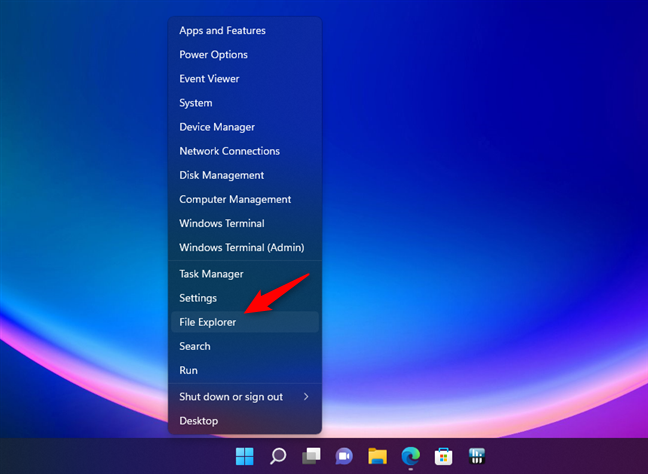
Come aprire Esplora file usando il suo collegamento dal menu WinX
6. Come aprire Esplora file o Esplora risorse utilizzando le scorciatoie del menu Start
In Windows 11, uno dei modi più semplici per avviare Esplora file è aprire il menu Start e fare clic o toccare il collegamento Esplora file che si trova per impostazione predefinita nella sezione Bloccato .
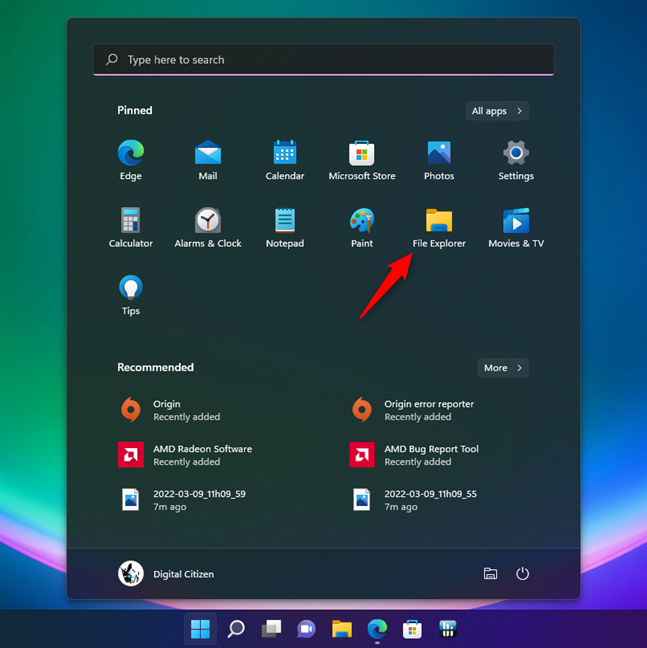
Come aprire Esplora file in Windows 11 dall'elenco Appuntato del menu Start
In alternativa, puoi anche aprire l' elenco Tutte le app e iniziare a scorrerlo. Troverai un collegamento a Esplora file quando raggiungi la lettera F.
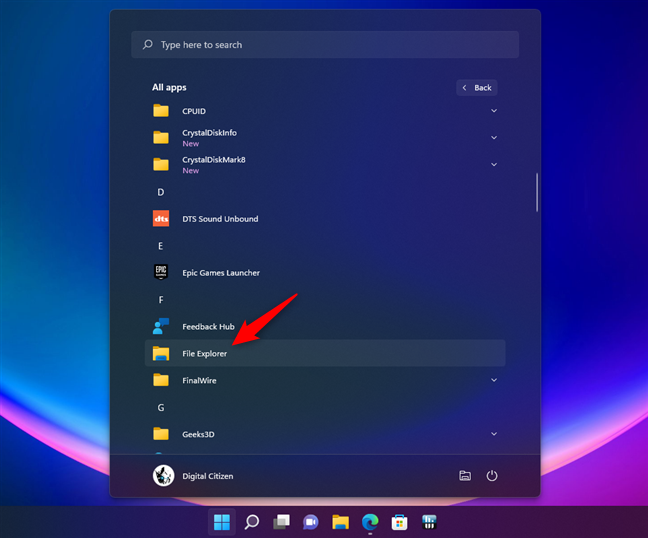
Come aprire Esplora file utilizzando la scorciatoia del menu Start in Windows 11
In Windows 10, Esplora file non ha un riquadro predefinito nel menu Start . Tuttavia, puoi aprire il menu Start e scorrere l'elenco delle app fino a raggiungere la cartella denominata "Sistema Windows". Se lo apri, dovresti trovare un collegamento a Esplora file all'interno.
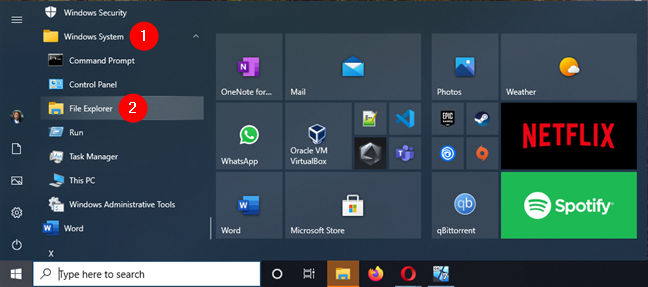
Come aprire Esplora file dal menu Start di Windows 10
In Windows 7, apri il menu Start e accedi alla cartella Accessori . Lì troverai un collegamento a Windows Explorer .
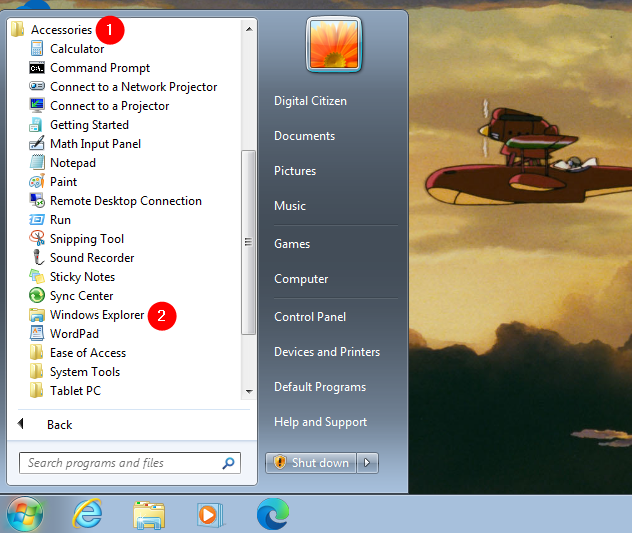
Come aprire Windows Explorer usando il suo collegamento dal menu Start
7. Apri Esplora file utilizzando il pulsante del menu Start in Windows 11 e Windows 10
Un altro modo per aprire Esplora file in Windows 11 o Windows 10 è aggiungere un pulsante nel menu Start . Per sapere come farlo, leggi uno di questi tutorial, a seconda della tua versione di Windows:
In breve, indipendentemente dal fatto che tu sia su Windows 11 o Windows 10, devi aprire l' app Impostazioni e accedere a "Personalizzazione> Start". Quindi, in Windows 11, accedi a Cartelle o, in Windows 10, fai clic o tocca "Scegli quali cartelle visualizzare su Start". Quindi, in entrambi i sistemi operativi, attivare l' opzione Esplora file .
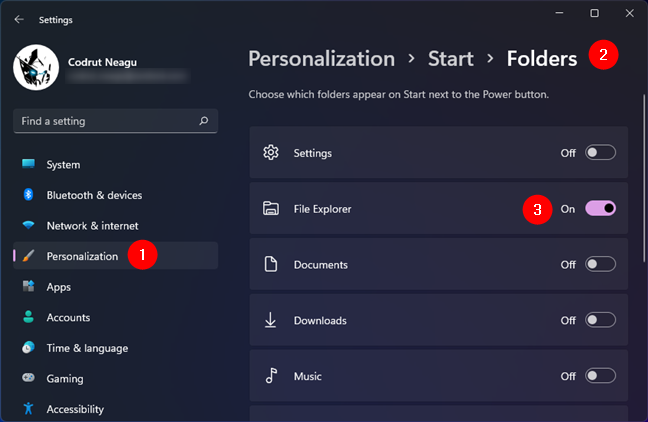
Aggiungi un pulsante Esplora file al menu Start
Quindi, Windows 11 mostra un nuovo pulsante per Esplora file accanto al pulsante di accensione nel menu Start .
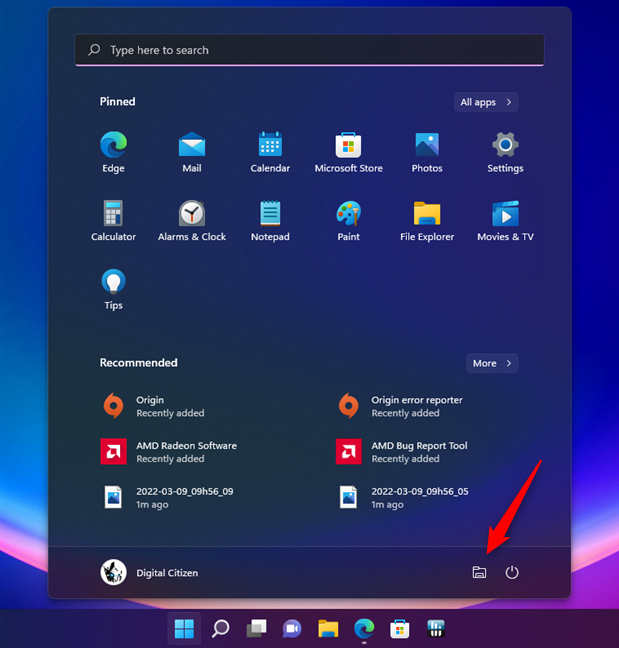
Come aprire Esplora file in Windows 11 usando il suo pulsante dal menu Start
In Windows 10, ottieni un pulsante Esplora file sul lato sinistro del menu Start , sopra i pulsanti di alimentazione e Impostazioni .
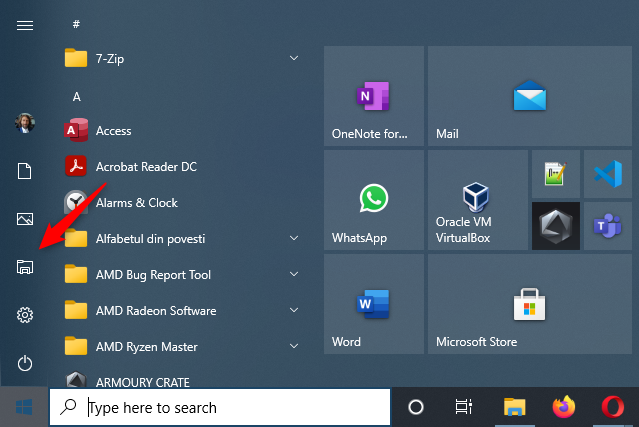
Come aprire Esplora file in Windows 10 utilizzando il pulsante del menu Start
Fare clic o toccarlo per aprire Esplora file .
8. Come creare un collegamento a Esplora file per aprirlo da qualsiasi luogo
Puoi sempre creare un collegamento a Esplora file . Se stai utilizzando Windows 11 o Windows 10, un modo semplice per farlo è trascinare e rilasciare il collegamento Esplora file dal menu Start sul desktop o in qualsiasi altra cartella che preferisci.
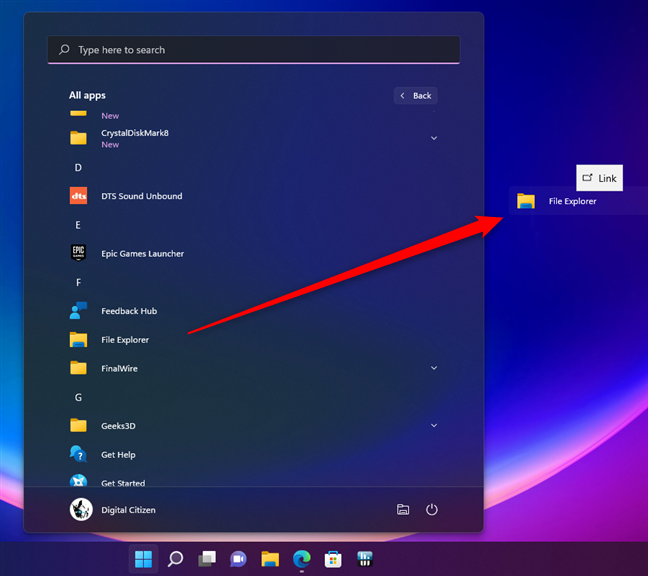
Collegamento a Esplora file bloccato sul desktop di Windows 11
Un altro consiste nel creare manualmente un collegamento a Esplora file o un collegamento a Esplora risorse . Assicurati solo di inserire explorer come il collegamento "[...] posizione dell'elemento" .
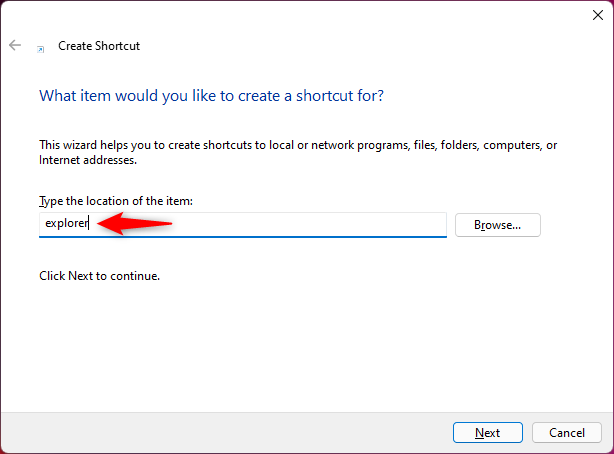
Crea (Windows) collegamento a Esplora file
NOTA: se hai bisogno di aiuto per creare scorciatoie, leggi Come creare scorciatoie per file, cartelle, app e pagine Web in Windows .
9. Apri Windows/File Explorer da CMD (usando Terminale, Prompt dei comandi o PowerShell)
Puoi anche aprire Esplora file da CMD , proprio come puoi anche aprire Esplora risorse da CMD . Se ti piace lavorare con Terminale di Windows , Prompt dei comandi o PowerShell , digita Esplora comandi in uno qualsiasi di essi e premi Invio .
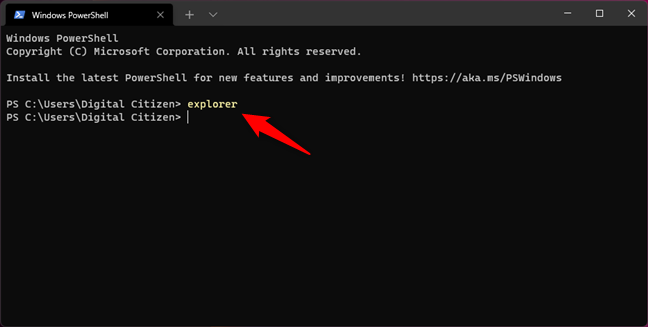
Come aprire Esplora file da CMD (Terminale di Windows, PowerShell, Prompt dei comandi)
Questo apre immediatamente File Explorer da CMD in Windows 11 e Windows 10 o Windows Explorer in Windows 7.
10. Come aprire Esplora file o Esplora risorse utilizzando Task Manager
Un altro modo per aprire Esplora file o Esplora risorse è utilizzare Task Manager . Avvia Task Manager : un modo rapido per farlo è premere i tasti Ctrl + Maiusc + Esc sulla tastiera. Se stai utilizzando Windows 11 o Windows 10 e Task Manager si apre nella sua modalità di visualizzazione compatta , fai clic o tocca "Ulteriori dettagli". Quindi, apri il menu File e fai clic o tocca "Esegui nuova attività".
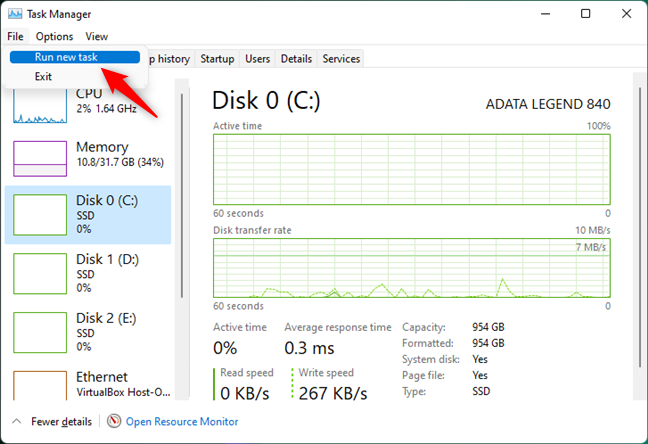
Esegui una nuova attività in Task Manager
Digita explorer Nella finestra "Crea nuova attività" , quindi premi Invio o OK .
Come aprire Esplora file o Esplora risorse utilizzando Task Manager
11. Aprire Esplora file o Esplora risorse dalla finestra Esegui
Un altro metodo che conosciamo per aprire Esplora file o Esplora file è utilizzare la buona vecchia finestra Esegui . Avvia Esegui (un modo rapido per farlo è premere i tasti Win + R ) e inserire la parola explorer al suo interno. Quindi fare clic o toccare OK o premere Invio sulla tastiera.
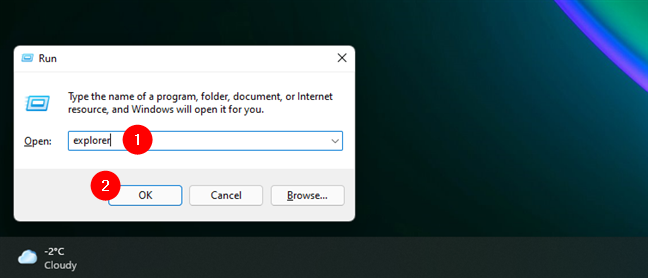
Apri Esplora file o Esplora risorse dalla finestra Esegui
12. Dov'è Esplora file in Windows? Aprilo eseguendo explorer.exe
Sia Windows 11, Windows 10 e Windows 7 archiviano il file eseguibile per Esplora file nella cartella Windows standard . Di conseguenza, sebbene sia un po' ridondante, puoi anche accedere alla cartella Windows e quindi fare doppio clic sul file explorer.exe per aprire Esplora file o Esplora risorse .
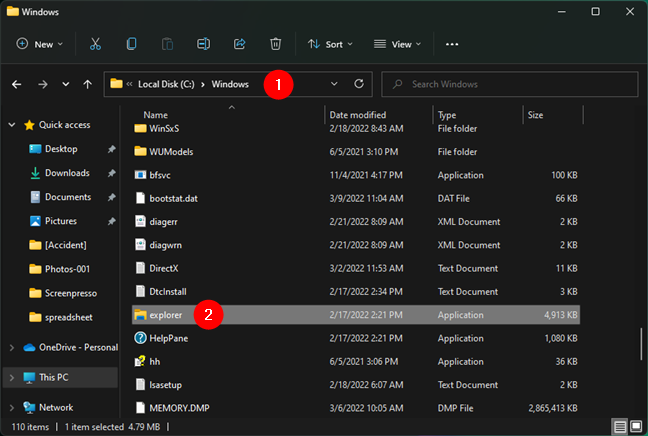
Dov'è Windows/Esplora file? Aprilo eseguendo explorer.exe
Come si apre Esplora file o Esplora risorse?
Questi sono tutti i metodi che conosciamo per avviare Esplora file ed Esplora risorse in Windows. Sai come aprire questi file manager in altri modi? Se lo fai, non esitare a condividerli nella sezione commenti qui sotto e aggiorneremo questo articolo il prima possibile.